DX4600刷黑群晖(DSM7.2机型SA6400)后如何调节风扇(保姆级教程) |
您所在的位置:网站首页 › cpu风扇模式设置 › DX4600刷黑群晖(DSM7.2机型SA6400)后如何调节风扇(保姆级教程) |
DX4600刷黑群晖(DSM7.2机型SA6400)后如何调节风扇(保姆级教程)
|
DX4600刷黑群晖(DSM7.2机型SA6400)后如何调节风扇(保姆级教程)
2023-12-11 22:46:32
41点赞
283收藏
38评论
这个教程写了一半的时候得了甲流,难受了小两周,然后又传染给了家人,拖更太久了,对不起大家 上一篇文章 用到的工具1. ssh工具Windows推荐Xshell,Mac推荐Termius或者用自带的终端 xshell官方下载地址,家庭用户可以免费使用(不是试用) 官网下载地址:https://www.xshell.com/zh/xshell-download/ 2. 风扇驱动(用的是JIM大佬) 驱动地址https://cdn.jim.plus/synology/drivers/sa6400-7.2 Xshell安装(有其他SSH工具的可跳过)1. 进入官网 2.点击进入免费授权页面 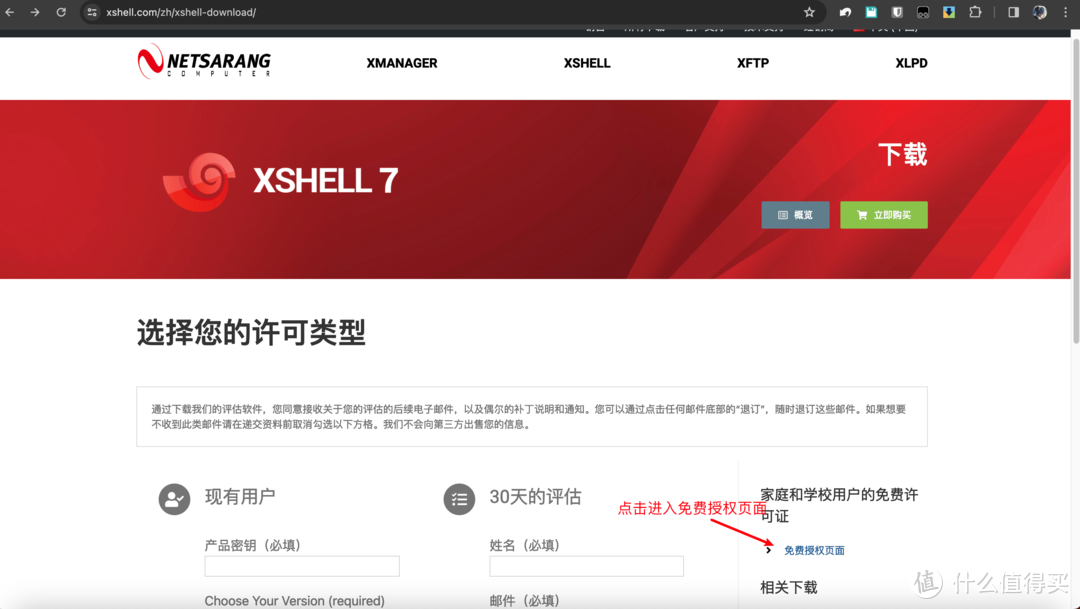 点击免费授权页面 点击免费授权页面3. 下载Xshell 4. 安装(一直下一步即可) Xshell远程NAS1. 点击左上角的加号 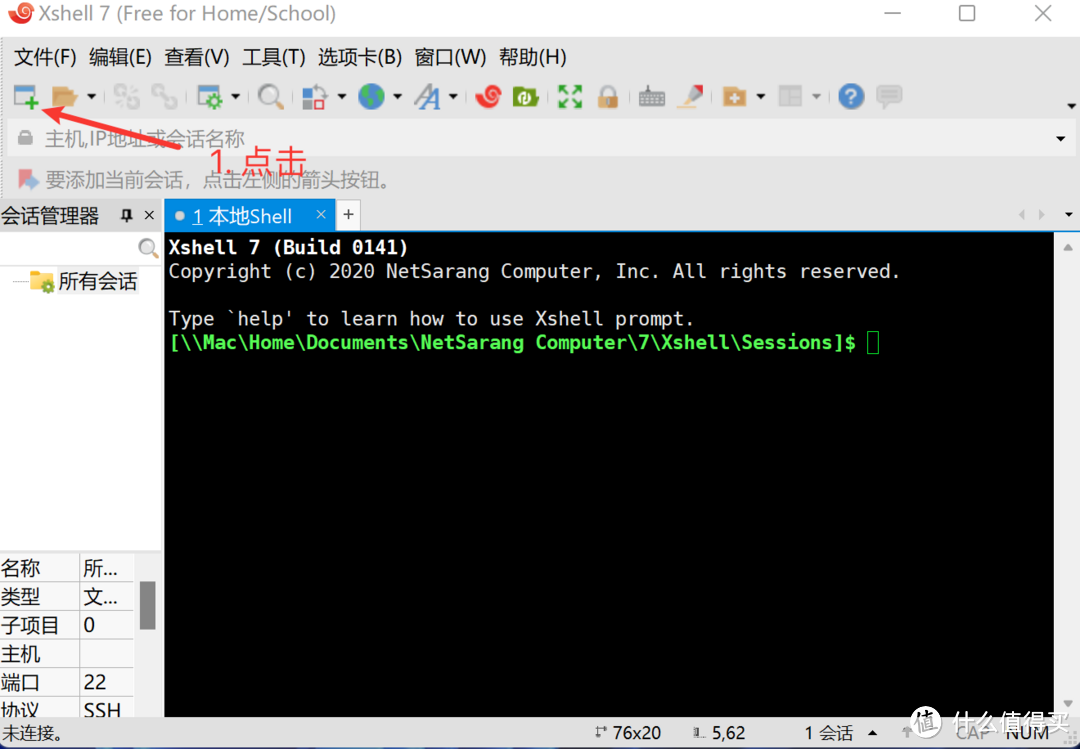 2. 配置远程连接信息,配置好之后连接 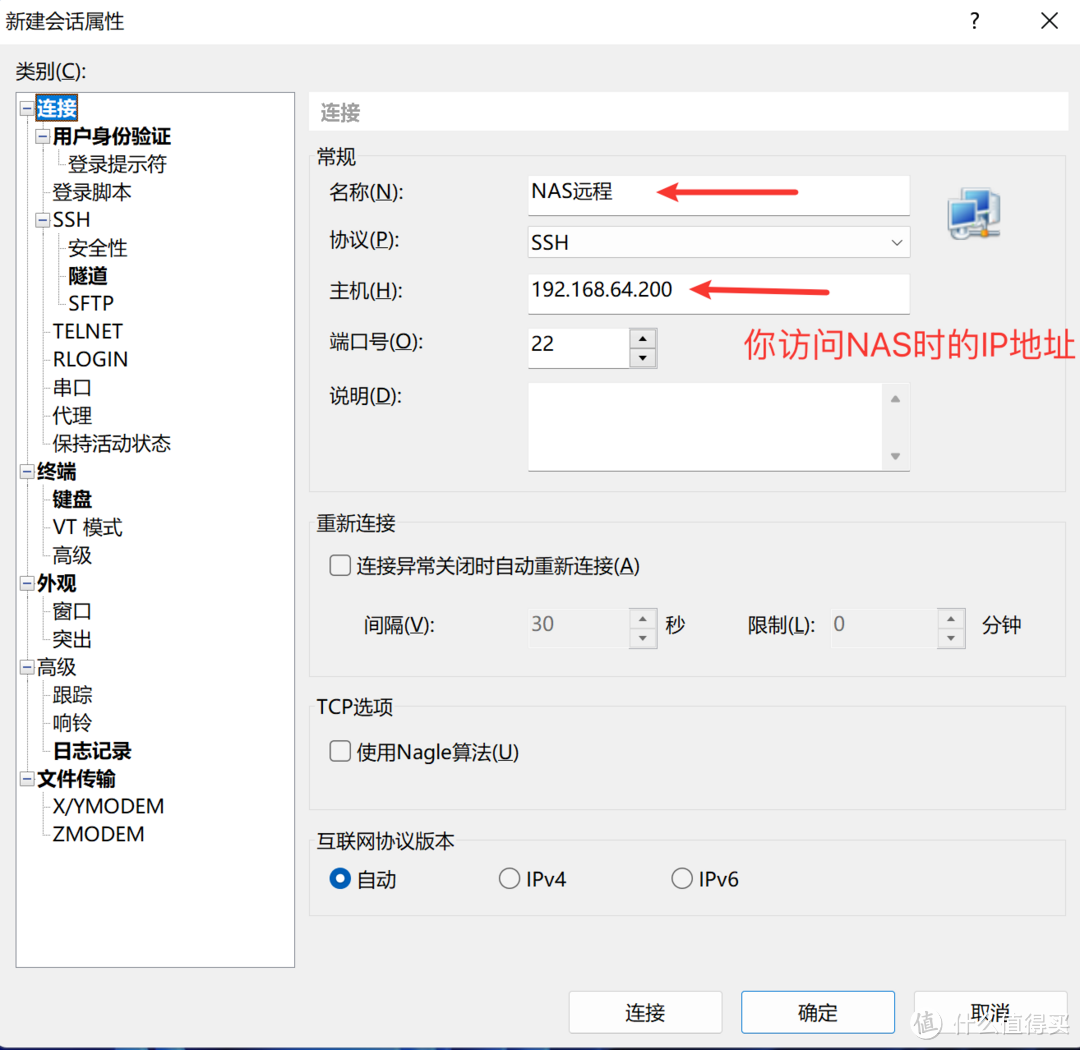 配置远程目标IP地址 配置远程目标IP地址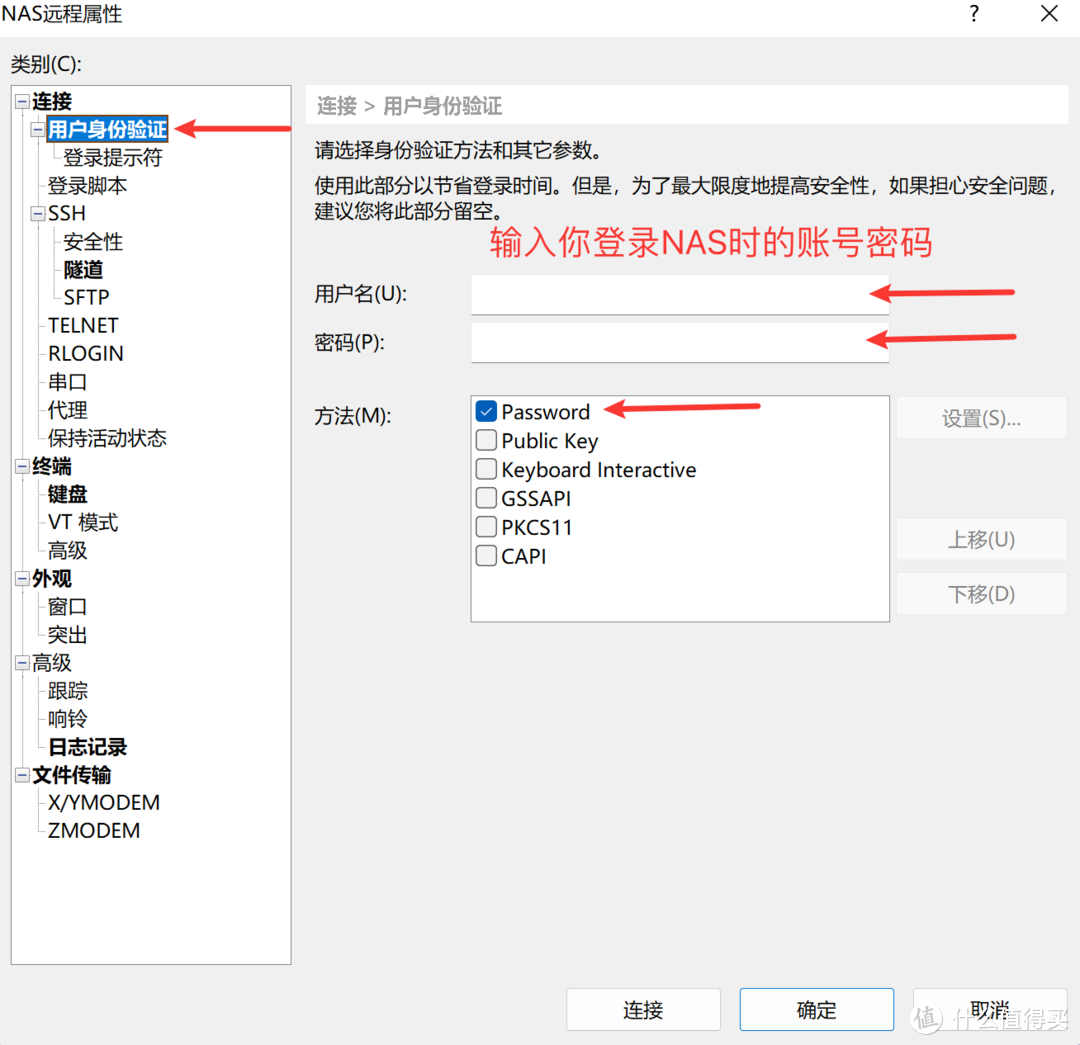 输入你登录nas时的账号密码 输入你登录nas时的账号密码3. 之后会进行过秘钥确认后会进入远程 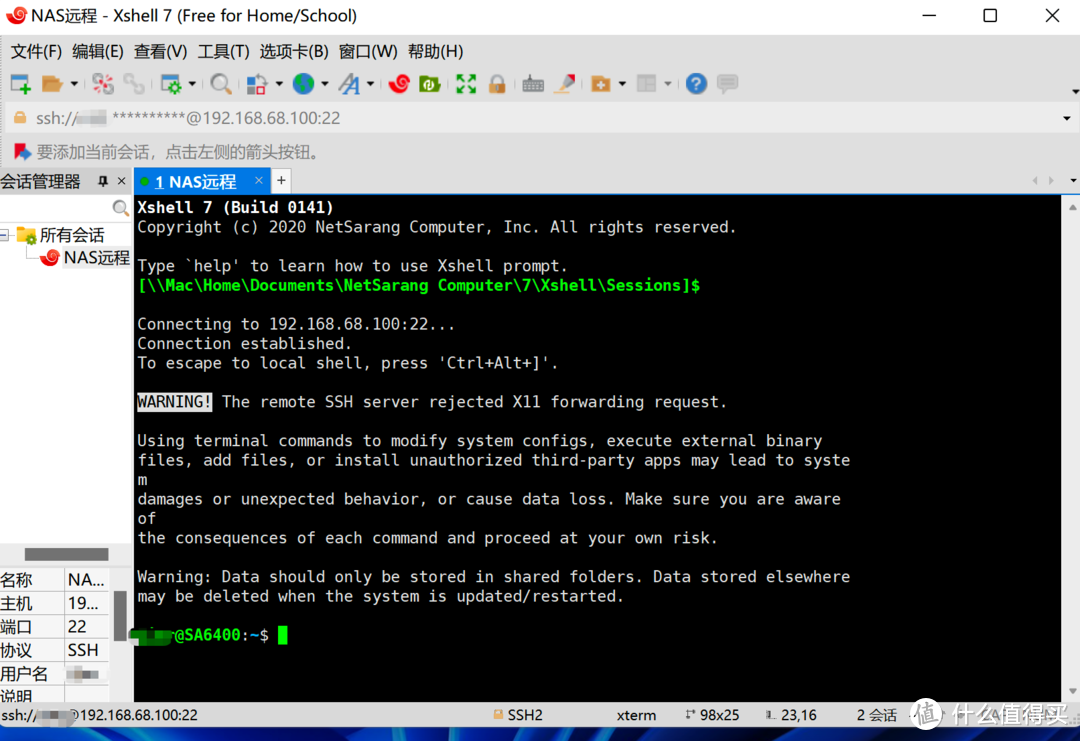 成功后你会看到会话窗口最后一行是你NAS的下载并安装驱动 成功后你会看到会话窗口最后一行是你NAS的下载并安装驱动以root用户身份登录,如果需要输入密码,就输入你账号的密码 sudo su 回车  复制这一段,粘贴到Xshell中,然后回车 mkdir /opt/module && cd /opt/module && wget https://cdn.jim.plus/synology/drivers/sa6400-7.2/hwmon-vid.ko && wget https://cdn.jim.plus/synology/drivers/sa6400-7.2/it87.ko 然后 ls 看一下是否下载成功 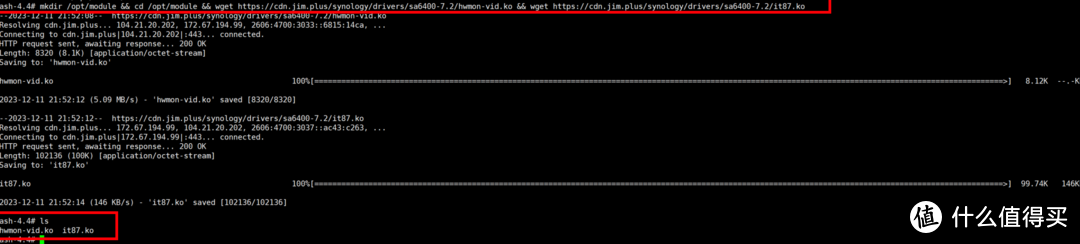 安装驱动 下面两行,每行输入完之后回车 insmod hwmon-vid.ko insmod it87.ko force_id=0x8620 修改风扇转速cd /sys/devices/platform/it87.2608/hwmon/hwmon1 echo 1 > pwm3_enable echo 100 > pwm3 100是调节风扇转速的参数,参数范围为0~255,255为最大转速 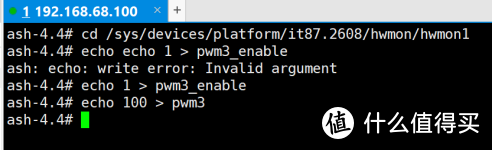 以上是调整风扇转速的教程,感谢阅读。 群辉设置开机启动调整风速控制面板->任务计划->新增->触发的任务->用户定义的脚本->任务的设置,然后在用户定义的脚本输入 执行用户选择root,事件选择开机,然后保存 cd /opt/module insmod hwmon-vid.ko insmod it87.ko force_id=0x8620 cd /sys/devices/platform/it87.2608/hwmon/hwmon1 echo 1 > pwm3_enable echo 150 > pwm3 求赞求关注大家还想看什么可以评论区留言,我会尽力给大家做出来的。 但是这么手动修改有些麻烦,等收藏和点赞的人多了我会把我写的自动调速脚本分享出来 作者声明本文无利益相关,欢迎值友理性交流,和谐讨论~ 
|
【本文地址】
今日新闻 |
推荐新闻 |
